MT4 Supreme Edition Mini Terminal
U ovim uputama, naći ćete instrukcije za instalaciju i korištenje MT4 Supreme Edition platforme. Instalacija i korištenje Nove MT5 Supreme Edition platforme je isto.
1. Otvaranje mini terminala
Preuzmite MT4 Supreme Edition i prije instalacije ugasite MetaTrader 4 platformu.
U slučaju da ste instalirali više MetaTrader 4 platformi na Vaše računalo, instalacijski folder možete odabrati pomoću poljaPronađi MetaTrader.
Pratite instrukcije do završetka instalacije i nakon toga ponovno pokrenite MetaTrader 4.
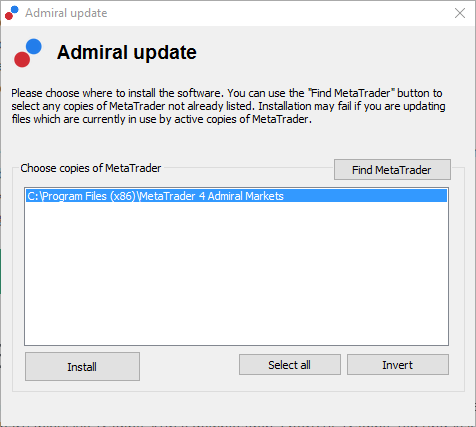
U ovom trenutku, MT4 Supreme Edition funkcionira samo na Windows operativnom sustavu.
Da biste otvorili mini terminal, trebate:
- otvoriti novi grafikon ili kliknuti postojeći na MetaTrader 4 (MT4), i
- pronaći Mini terminal na popisu robota (EA) u prozoru Navigator.
Nakon toga trebate:
- dvostruki klik i nakon toga povucite ga na graf, ili
- desni klik pa nakon toga u meniju odaberite Dodaj na graf.
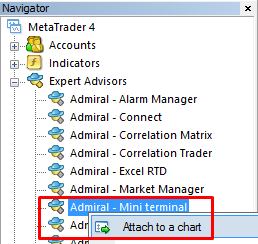
Imajte na umu da u isto vrijeme samo jedan EA može raditi na jednom grafu na MT4. Ukoliko već imate robota, stavljanje mini terminala će ga zamjeniti.
Da biste koristiti i mini terminal i drugi EA, jednostavno otvorite još jedan graf.
2. Zadavanje naloga preko mini terminala
2.1.Zadavanje buy/sell naloga
Nakon što uključite mini terminal, možete postaviti kupovne i prodajne naloge koristeći polja Kupi i Prodaj.
Kupovne pozicije se otvaraju u očekivanju rasta cijene, a prodajne u očekivanju pada cijene.
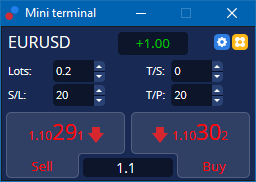
MT4 će prikazati uobičajene horizontalne linije na grafu za svaki nalog, kao što je cijena ulaza, Stop Loss ili Take Profit.
Pokazatelj na vrhu mini terminala pokazati će trenutnu neto izloženost na otvorenom valutnom paru.
Trenutni spread je prikazan između polja za kupnju i prodaju.
Pomoću polja iznad Kupi and Prodaj možete odabrati veličinu lotova za nove naloge i postaviti SL, TP ili pomicni SL odmah pri zadavanju naloga.
2.2.Investitorski kalkulator
Možete otvoriti kalkulator za svako od ovih polja držeći CTRL tipka i lijevi klik mišem na željeno polje. Npr.:
- ako planirate trgovati 0,25 lotova i želite postaviti Stop Loss na točno 100 EUR gubitka ili postotak Vašeg stanja na računu, možete
- CTRL + klik na polje za SL da biste otvorili kalkulator i omogućili sustavu da izračuna broj pipova.
Ako zbog veličine lota nije moguć precizni izračun, kalkulator će zaokružiti rezultat na nižu vrijednost.
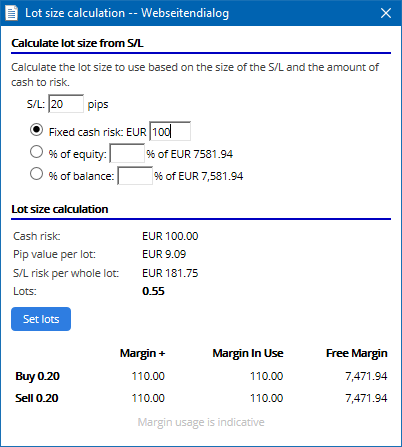
Kalkulator prikazuje informacije o razini margine za Vaš novi nalog ako kliknite na polje za lot i držite CTRL.
2.3.Kalkulator margine
Klikom na polje Alati možete vidjeti dodatne funkcije mini terminala.
Kalkulator margine omogućuje izračun u realnom vremenu za nove naloge. Izračuni uključuju i trenutno otvorene pozicije.
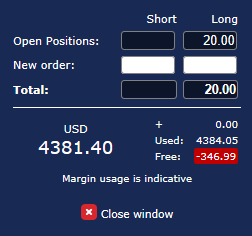
Provjerite odgovara li željena veličina naloga Vašem računu i ispunjava li potrebe za marginom.
2.4.Postavljanje naloga na čekanju
Naloge na čekanju možete zadati klikom na
 polje
polje
Moguće je birati tip naloga, cijenu ulaza, Stop Loss, Take Profit itd.
Cijena ulaska za naloge na čekanju može biti definirana kao fiksna cijena ili kao udaljenost u pipovama. Npr.:
- ako odabereta buy limit i postavite ga na udaljenost 20 pipova, onda
- je nalog na čekanju postavljen 20 pipova ispod trenutnog tečaja.
2.4.1.Postavljanje naloga na čekanju direktno na grafu
Takožer možete kreirati naloge na čekanju direktno na grafu.
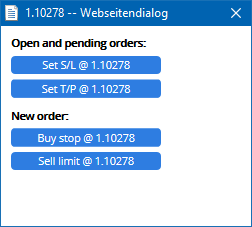
Ukoliko kliknete na graf dok držite CTRL tipku, pojavit će se mali prozor u kojem možete zadati nalog na čekanju po željenoj cijeni.
Ako je postavljena cijena iznad trenutne cijene, možete kreirati buy stop ili sell limit naloge.
Ako je odabrana cijena ispod trenutne, moguće je kreirati buy limit ili sell stop nalog.
Možete koristiti strelice u meniju na MT4 ili kotačićem na mišu precizno odrediti željenu cijenu.
2.5.One-cancels-other (OCO) nalozi
OCO naloge možete pronaći klikom na
 polje i odabiranjem OCO naloga iz padajućeg izbornika s tipovima naloga.
polje i odabiranjem OCO naloga iz padajućeg izbornika s tipovima naloga.
Postoje dva tipa OCO naloga.
- OCO probijanje omogućuje Vam postavljanje dvije cijene ili dvije udaljenosti u pipovima, sa svake strane trenutne cijene. Mini terminal će postaviti buy stop i sell stop u skladu s cijenama. Nakon što se jedan od dva naloga izvrši, drugi će biti automatski poništen. Ovakav nalog se koristi kada se očekuje veliki pomak cijena u jednom smjeru. Mnoge strategije trgovanja se temelje na probijanjima, a ovaj tip nalog omogućuje jednostavno zadavanje naloga u takvim situacijama.
- OCO odbijanja je tip naloga u kojem mini terminal postavlja buy limit i sell limit. Ovakav tip naloga se koristi kada se očekuje povratak cijene prema npr. razini na kojoj je jučer.
2.6.Predlosci naloga
Ukoliko često trgujere s npr. buy limit nalozima udaljenima 20 pipova od trenutne cijene i SL 100 pipova ispod, možete spremiti predložak s takvim postavkama da ne morate svaki puta ponovno upisivati udaljenost u pipovima.
- klik
 polje, pa nakon toga
polje, pa nakon toga
- unesite detalje pod Novi nalog, i
- kliknite polje Sačuvaj predložak i odaberite naziv za postavke.
Nakon toga možete brzo aktivirati predložak na način da:
- ctrl+klik
 polje, nakon toga
polje, nakon toga
- odaberete sačuvani predložak s popisa, i
- Vaš nalog će biti automatski proveden.
Imajte na umu da program neće tražiti dodatnu potvrdu za ovakav tip naloga.
3.Zatvaranje naloga
Da biste zatvorili otvorenu poziciju:
- kliknite na oznaku pozicije pri vrhu mini terminala (u pravilu piše +0,10, -0,50 i sl.) i
- otvorite izbornik s opcijama.
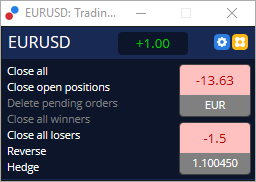
Ovaj prozor prikazuje profitabilnost Vaše pozicije u iznosu novca i pipovima. Cijena ispod profita u pipovima je prosječna cijena ulaza ako je bilo više naloga.
Ovdje možete zatvoriti sve otvorene pozicije na instrumentu ili hedžirati otvorenu izloženost.
MT4 ima mnogo inovativnih funkcija za zatvaranje naloga, uključujući:
- Zatvori sve – zatvara sve otvorene pozicije i naloge na čekanju
- Zatvori otvorene pozicije – zatvara sve otvorene pozicije (nalozi na čekanju ostaju otvoreni)
- Obrisi naloge na čekanju – briše samo naloge na čekanju
- Zatvori sve u profitu – zatvara sve pozicije koje su u profitu
- Zatvori sve u gubitku – zatvara sve otvorene pozicije u gubitku
- Otvori suprotnu poziciju – zatvara postojeću poziciju i otvara u suprotnom smjeru uz istu veličinu pozicije
- Hedžiranje – otvara poziciju iste veličine ali suprotnog smjera od postojeće. Postojeća pozcija ostaje otvorena.
Pojedinačne naloge možete zatvoriti u uobičajenom MT4 prozoru ili na mini terminalu uz korištenje različitih postavki.
4.Podešavanje naloga
SL i TP možete promijeniti na način da kliknete na oznaku naloga i povučete je na razinu koju želite.
Također je moguće pomicati ulaznu cijenu naloga na čekanju, dok se ulazna cijena već otvorenih pozicija više ne može mijenjati.
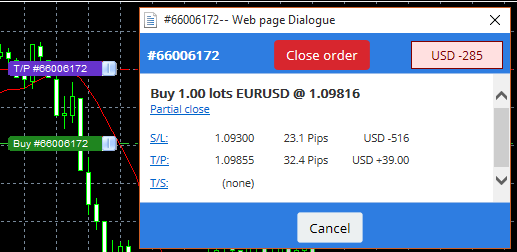
Ukoliko povučete oznaku na neispravnu razinu (npr. SL kupovne pozicije iznad trenutne cijene), sustav će Vas pitati želite li zatvoriti trenutnu poziciju.
Povlačanje možete otkazati na način da kliknete tipku ESC. Klikom na oznaku naloga, otvorit će se novi prozor s dodatnim informacijama i opcijama.
4.1.Promjena SL i TP naloga na svim otvorenim pozicijama
SL ili TP na svim otvorenim pozicijama promijeniti možete na način da kliknete na grafikon. Pomaknite miš na razinu na kojoj želite imati SL ili TP (koristite križni pokazivač za precizno određivanje) i nakon toga ctrl+klik. Ova metoda je identična postavljanju naloga na čekanju.
Na prozoru koji se pojavi kliknite S/L ili T/P polja i SL ili TP će automatski biti pomaknuta na novu odabranu cijenu.
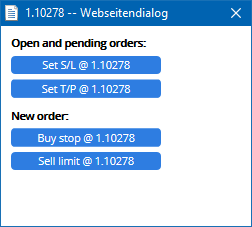
Npr.:
- možete stisnuti ctrl+klikna vrh ili dno svijeće, i
- postaviti SL ili TP na tu razinu, ili
- koristiti križni pokazivač ili kursor miša da biste odabrali novu cijenu.
4.2.Korištenje linija kao pomičnih stopova, vremenskih stopova i take-profita
Pametne linije možete koristiti za postavljanje više stopova, take profita ili naloga za djelomično zatvaranje. Svaki tip linije na MT4 platformi nudi Vam nekoliko opcija:
- Horizontalna linija – omogućuje postavljanje nekoliko stop loss ili take profit naloga na bilo koji nalog (moguće je čak postaviti i djelomično zatvaranje)
- Okomita linija – može aktivirati vremensko zatvaranje za bilo koji ili za sve naloge.
- Dijagonalna linija – omogućuje postavljanje i podešavanje pomičnih stop loss naloga i pomičnih take profit naloga (također omogućuje djelomično zatvaranje).
Različiti tipovi linija mogu biti kombinirani.
- otvori bilo koji nalog bez pomičnog stopa (može biti take profit ili stop loss po želji)
- postavi bilo koju liniju na graf pomoći odgovarajućeg
 polja
polja - alt+klik na liniju na grafu za otvaranje prozora s pametnim linijama
- odaberite hoće li linija biti TP ili SL, i
- pripazite na to da je potrebno dodijeliti ispravnu naredbu.
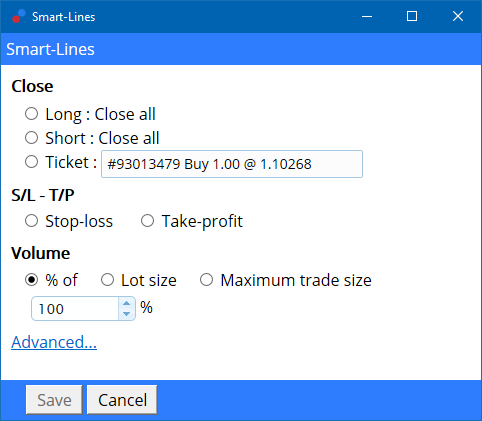
Nakon potvrde, linija će promijeniti boju u narančastu i SL i TP će biti automatski postavljen.
Čim cijena prijeđe liniju, Vaši nalozi bit će izvršeni.
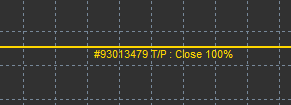
4.2.1.Djelomično zatvaranje naloga s pametnim linijama
Moguće je djelomično zatvoriti naloge. Imate na raspolaganju tri razločite opcije za to napraviti.
- Kao postotak kroz djelomično zatvaranje željene pozicije.
- Reguliranje veličine naloga. Možete zadati naredbu za zatvaranje određenog broja lotova nakon što cijena dosegne određenu razinu.
- Maksimalna veličina naloga ostavlja točnu veličinu pozicije koju ste unijeli u potrebno polje. Ako je veličina naloga 10 ugovora, a Vi ste postavili maksimalnu veličinu naloga na 2, kada cijena dođe na zadanu razinu, sustav će zatvoriti 8 ugovora, a ostaviti 2. Ukoliko je otvoreno više naloga, samo jedan nalog od 2 ugovora će ostati otvoren.
Pod r Napredne opcije, možete podešavati dodatne parametre kako biste poboljšali Vaš rezultat, uključujući:
- Brisanje naloga na čekanju – nakon što cijena dosegne željenu razinu, svi nalozi na čekanju bit će poništeni
- Zadrži ovu liniju nakon što je akcija odrađena – linija će biti zadržana na grafu nakon što je je akcija odražena
- Obriši ovu liniju ako je druga aktivirana – ova linija i njene funkcije će biti uklonjena ukoliko se bilo koja druga linija aktivira
- Zatvori svaku poziciju pojedinačno – nakon što djelomično zatvorite nekoliko pozicija, ostale pozicije se uobičajeno konsolidiraju u jednu preostalu poziciju. Tu opciju možete deaktivirati pomoću ove opcije.
Imajte na umu da za funkcioniranje pametnih linija, Meta Trader treba biti uključen.
Podaci o pametnim linijama spremaju se lokalno. To znači da ih nećete vidjeti ako se prijavite na Vaš račun na drugom računalo. Ukoliko je MetaTrader platforma ugašena, SL, TP i pomični stop neće biti aktivirani.
4.3.Paćenje i izmjena ostalih detalja
Moguće je otvoriti prozor za svaki nalog klikom na njegovu oznaku na grafu.
U ovom prozoru je prikazano kolika je udaljenost od trenutne cijene do SL ili TP. Također prikazuje koliko bi bio profit ili gubitak u slučaju dosezanja SL ili TP cijene.
Profit ili gubitak na trenutnoj poziciji prikazani su u gornjem desnom kutu. Klikom na ovaj broj, možete prilagoditi prikaz da bude u pipovima ili iznosu u novcu.
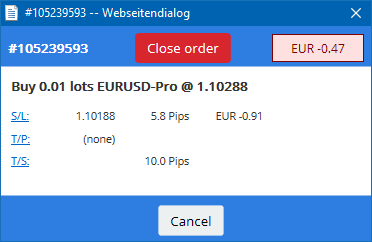
Crveno polje Zatvori poziciju se koristi za zatvaranje naloga. Ovdje je moguće i podešavati SL, TP, pomični stop pomoću odgovarajućih polja.
Dodatno, djelomično zatvoriti pozicije možete klikom na Djelomično zatvaranje.
5.Ostale opcije
5.1.Aktivacija i deaktivacija hedžiranje
Da biste prilagodili postavke Vašeg mini terminala:
- kliknite na
 Alati polje, i
Alati polje, i
- odaberite Postavke .
Na ovaj način, možete onemogućiti korak za potvrdu otvaranja i zatvaranja naloga (one-click-trading) te aktivirati ili deaktivirati hedžiranje.
Mini terminal Vam kao i klasični MT4 omogućuje otvaranje i kupovnih i prodajnih naloga u isto vrijeme. Ako želite aktivirati opcija "bez hedžiranja", kupovna pozicija je poništiti prodajnu i obrnuto. Npr.:
- ako imate kupljeno 0,10 lotova i postavite prodajni nalog od 0,30 lotova,
- kupovni nalog bit će zatvoren, a
- prodajna pozicija će biti smanjena na 0,20 lotova.
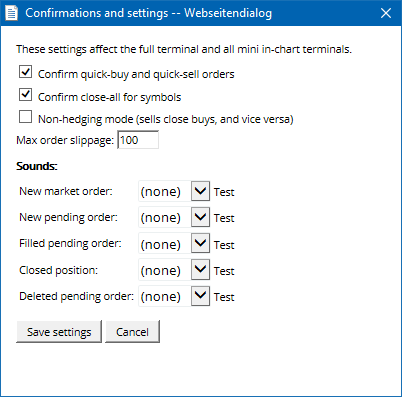
Onemogućavanjem hedžiranja ubrzava proces zatvaranja naloga. Npr.:
- kada imate 5 buy ugovora na GERMANY40 i želite ih brzo zatvoriti (t.j. s deaktiviranim hedžiranjem), jednostavno
- kliknite na polje Prodaj da biste zatvorili trenutno otvorene pozicije po trenutnoj cijeni.
Ako je aktivirano hedžiranje, novi prodajni nalozi biti će otvoreni - ostavljajući 5 dugih GERMANY40 ugovora otvorenim i 5 kratkih GERMANY40 ugovora.
Deaktiviranje hedžiranja omogućuje brzo izvršenje djelomičnog zatvaranja.
5.2.Zvučne obavijesti
Dodatno, prikazani izbornik omogućuje postavljanje zvučnih obavijesti za određene događaje. Odaberite zvučni signal i postavite ga na sljedeće događaje:
- Novi nalog
- Novi nalog na čekanju
- Nalog na čekanju aktiviran
- Pozicija zatvorena
- Nalog na čekanju obrisan.
Polje Test omogućuje slušalje odabranog zvučnog signala.
Pripazite da spremite Vaše postavke, jer će u suprotnom biti poništene.
5.3.Automatizirani zadaci
Popis automatiziranih zadataka koje mini terminal može samostalno izvršavati. Ovdje možete vidjeti svaki pomični stop i OCO nalog i možete im pristupiti na način da:
- kliknete na polje Alati, i
- odabirom Auto zadataka.
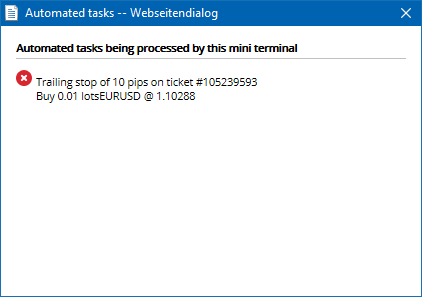
5.4.Odvajanje prozora mini terminala
Ova opcija Vam omogućuje trgovanje s više monitora u isto vrijeme.
Mini terminal možete odvojiti u zaseban prostor na način da:
- kliknete na
 polje Alati, i
polje Alati, i
- odabrati opciju Odvoji terminal.
Možete nastaviti trgovati dok je terminal odvojen od grafa.
Da biste ponovno spojili terminal na graf:
- kliknite polje Alati i
- odaberite opciju Ponovno spoji terminal.
Kada aktivirate mini terminal, možete odrediti hoće li uvijek biti postavljen na o Uvijek ispred grafa.
Kada omogućite ovu funkciju, mini terminal će ostati vidljiv čak i ako otvorite nove prozore. To je posebno korisno ukoliko želite koristiti tick grafikon na MT4. Ali ova funkcija nije aktivirana u startu. Da biste je aktivirali, uključite opciju Detached Topmost u izborniku Inputsna Vašem mini terminalu.
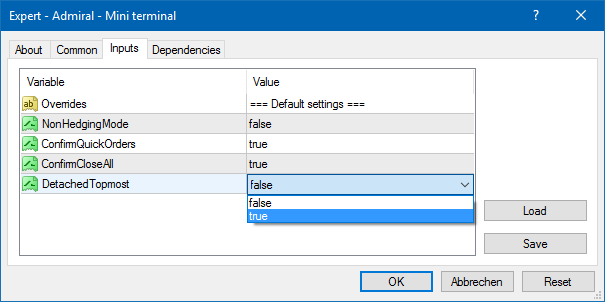
Tick grafikon u MT4 i nekoliko drugih funkcija koje rade uz pomoć EA tehnologije. MT4 omogućuje korištenje samo jednog EA istovremeno.
Ukoliko želite korstiti tick grafikone i mini terminal u isto vrijeme, otvorite još jedan MT4 graf za isti instrument i pokrenite mini terminal na njemu.
5.5.Odspajanje grafa
Možete odvojiti graf s Meta Trader 4 platforme, tj. maknuti ga na drugi ekran. Da biste to napravili:
- kliknite na polje Alati, i
- aktivirajte opciju Odvoji graf.
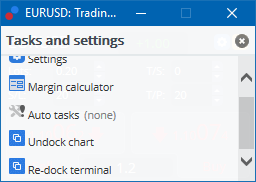
Graf će biti odvojen od Meta Trader 4 platforme, što će Vam omogućiti da ga slobodno pomičete.
Da biste poništili ovu opciju, ponovite korake za odspajanje i odaberite opciju e Ponovno spoji.
6.Simulator trgovanja
SImulator trgovanja omogućuje manualno testiranje strategija trgovanja na temelju povijesnih podataka i analiziranje rezultata. Da biste pristupili simulatoru, koristite
 ili pritisnite CTRL+R.
ili pritisnite CTRL+R.
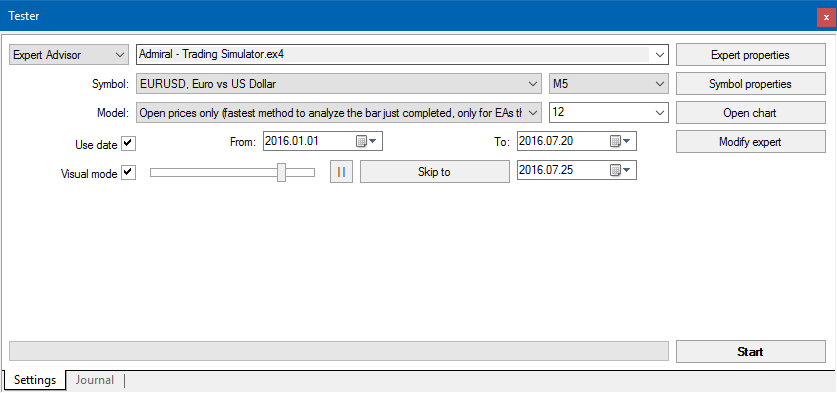
Trgovanje se odvija na prozoru mini terminala.
6.1.Postavljenje testera
Otvaranje testera strategija klikom na
 ili stiskom na CTRL+R. Odaberite robota (EA) pod nazivom Admiral – Trading Simulator.ex4 i nakon toga odaberite instrument i vremenski okvir.
ili stiskom na CTRL+R. Odaberite robota (EA) pod nazivom Admiral – Trading Simulator.ex4 i nakon toga odaberite instrument i vremenski okvir.
Ukoliko ne znate točno koji model testiranja odabrati, odaberiteSamo cijene otvaranja. Ostale postavke u pravilu koriste napredni korisnici.
Nakon toga odaberite željeni vremenski period. Provjerite postoje li na grafu podaci za period koji Vas zanima. Možete aktivirati i vizualni prikaz ako želite.
Da biste simulaciju napravili realnom, za početni iznos stavite onaj kojeg planirate koristiti na pravom računu.
6.2.Počni test
Kliknite na polje Start da biste pokrenuli simulaciju.
Otvorit će se novi graf. Na početku, test je pauziran kako biste imali dovoljno vremena vizualno podesiti graf. Možete mijenjati boje na grafu i dodavati indikatore.
Možete spremati i ponovno pokretati predloske za pojedine strategije i indikatore koje često koristite kako biste uštedili vrijeme. Jednostavno učitajte Vaš predložak klikom na polje Počni test.

Nakon što je sve podešeno, kliknite polje >> da biste pokrenuli simulaciju.
6.3.Trgovanje sa simulatorom trgovanja
Test će biti pokrenut čim kliknete polje >>. Koristite slider na prozoru testera da biste prilagodili brzinu ili u potpunosti pauzirali test.

Trgovanje na simulatoru trgovanja funkcionira kao što je opisano u priručniku. Imate pristup svim funkcijama trgovanja na mini terminalu dostupnim za uobičajeni graf, kao što su trgovački kalkulator ili pametne linije.
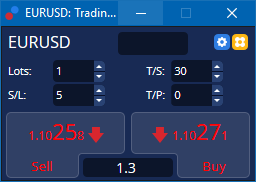
6.4.Završetak testa
Nakon što dovršite testiranje, koristite polje Stop na sučelju za testiranje. Mini terminal u trgovačkom simulatoru će tad prikazati rezultate Vašeg testa.
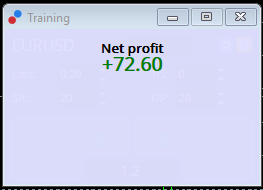
Izbornici na testeru strategija nude dodatne statistike za sve transakcije napravljene za vrijeme testa. To omogućuje analiziranje i procjenu strategije.
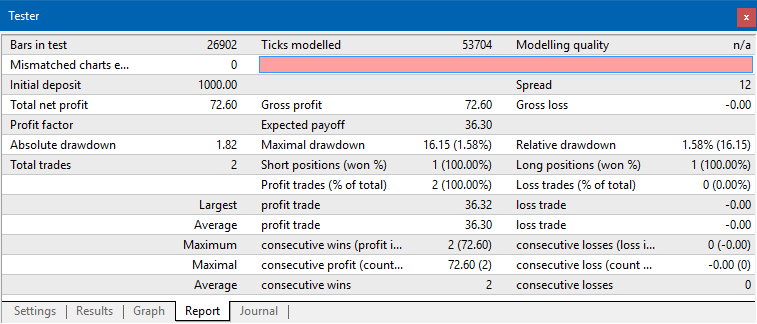
7.Često postavljena pitanja
- Je li robot (EA) aktiviran? Dodatak funkcionira na temelju EA tehnologije i da bi ga se moglo pokrenuti, potrebno je omogućiti funkciju AutoTrgovanje. Pokazatelj status autotrgovanja je smajli u gorenjem desnom uglu grafikona.
- Mogu li dobiti verziju na vlastitom jeziku? Ovaj dodatak podržava nekoliko jezika. Ukoliko Vam je MT4 na engleskom, u izborniku View / Languages odaberite svoj jezik.
- Mogu li koristiti više dodataka u isto vrijeme? U isto vrijeme, na jednom grafu može biti pokrenut samo jedan robot. Za korištenje drugog, otvorite drugi graf istog instrumenta i na njemu pokrenite drugi robot.
- Je li dodatak dostupan na Mac OS? Ne.
- Je li dodatak dostupan na MT5? Ne.
- Zašto je mini terminal prestao prikazivati oznake naloga? Mini terminal može prikazati maksimalno 20 oznaka.
- Zašto su funkcije Supreme Edition prestale raditi na mojem Demo računu? Ako vidite poruku Za nastavak korištenja Supreme Edition, molimo otvorite pravi (Live) račun.,30 dana besplatnog korištenja je isteklo. Molimo kontaktirajte našu korisničku podršku za više informacija.
- Je li moguće maknuti posebne dodatke s MetaTrader softwarea? Da. Moguće je obrisati individualne robote ili indikatore na način da kliknete desnim klikom miša na prozoru Navigator.
- Zašto svaki nalog zahtjeva individualnu potvrdu? One-click trgovanje nije aktivirano. Aktivirati ga možete na mini terminalu.
8.Više informacija
Slobodno posjetite naš YouTube kanal da biste pogledali snimke naših webinara, upute za početnike i ostale korisne snimke. Npr. pogledajte kratki tutorial o mini terminalu.
Ograničenje odgovornosti:
Admiral Markets UK Ltd ove dodatke, temeljene na EA tehnologiji, besplatno daje na korištenje svojim klijentima. Kao i kod svih EA, funkcioniraju samo dok je MetaTrader 4 spojen na internet i naše servere. Admiral Markets UK Ltd je temeljito testirao njihovu pozudanost, ali kao što je slučaj kod svake tehnologije, mogućnost kvara nije moguće u potpunosti eliminirati. Pobrinite se da u potpunosti razumijete svih dodataka za platforme Admirals prije nego ih počnete koristiti na Live računu. Admiral Markets UK Ltd neće biti odgovoran za gubitak ili bilo koju drugu štetu nastalu zbog tehničkih komplikacija.

